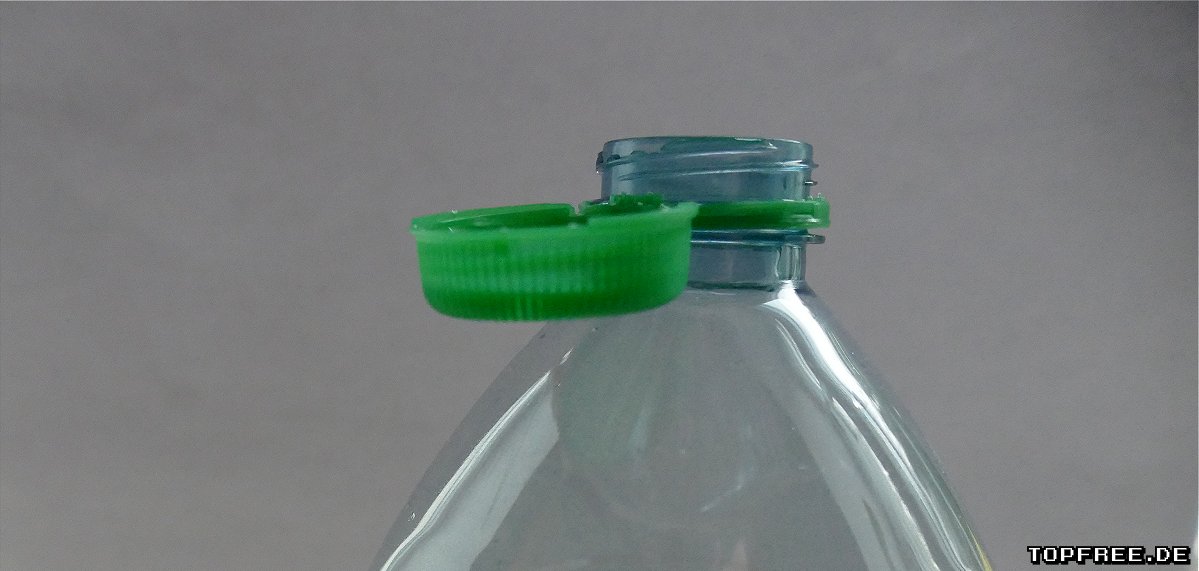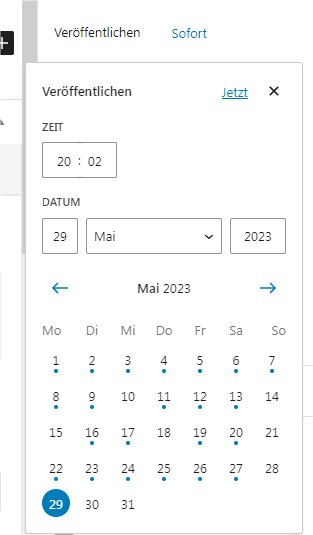Achtung: Bei Umstellung auf 5G Datenautomatik wieder aktiv (Drillisch)?
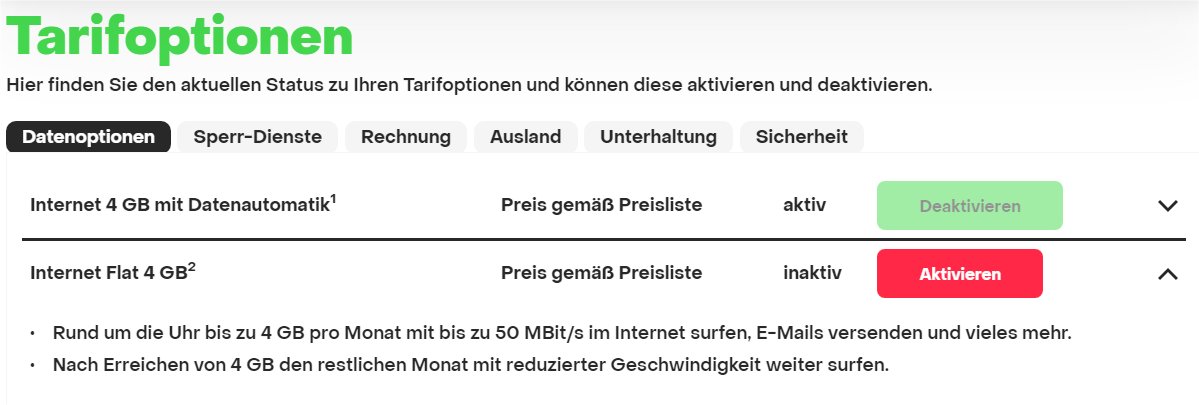
Nach der erfolgreichen Umstellung auf 5G habe ich einen Blick in die Servicewelt geworfen. Und siehe da: Die Datenautomatik ist plötzlich wieder aktiv, ohne sie umgestellt zu haben! Ist das so gewollt oder ein Versehen?